Tento článok popisuje niekoľko spôsobov, ako sa zbaviť problému „Audio výstupné zariadenie nie je nainštalované“.
Ak vidíte červený krížik na ikone zvuku na systémovej lište v systéme Windows 10, znamená to, že zvuková karta nie je nainštalovaná alebo sa vyskytol problém so zvukom systému. Problém môžete ďalej identifikovať umiestnením kurzora myši na ikonu zvuku na systémovej lište. Ak sa zobrazí chyba „výstupné zvukové zariadenie nie je nainštalované“, znamená to, že sa vyskytol problém s hardvérom vašej zvukovej karty alebo ovládačmi zariadení.
Windows 10: Opravte chybu „Audio výstupné zariadenie nie je nainštalované“.
Metóda 1: Nainštalujte opravy spoločnosti Microsoft zo služby Windows Update
Ak používate systém Windows 10 verzie 1809 a zakázali ste aktualizácie systému Windows, mali by ste vedieť, že táto konkrétna verzia systému Windows obsahuje chybu. Spoločnosť Microsoft vydala opravu tohto problému, ktorú je možné nainštalovať pomocou služby Windows Update. Ak však nechcete používať službu Windows Update, môžete si stiahnuť a nainštalovať konkrétne opravy z odkazu nižšie.
- Odkaz na stiahnutie :KB4468550
Táto aktualizácia je špeciálne určená na riešenie problému s ovládačom zvukovej karty Intel. 32-bitový operačný systém nebol ovplyvnený týmto problémom, takže táto oprava je určená len pre 64-bitový Windows 10.
Metóda 2: Aktualizujte ovládače zariadení pomocou Driver Easy
Driver Easy je skvelý program, ktorý dokáže automaticky zistiť, stiahnuť a nainštalovať všetky vaše systémové ovládače. Ak chcete, aby boli vaše ovládače aktuálne, postupujte podľa nižšie uvedených krokov.
- Odkaz na stiahnutie :Vodič Easy
Krok 1 – Spustite program a kliknite na tlačidlo Skenovať teraz.
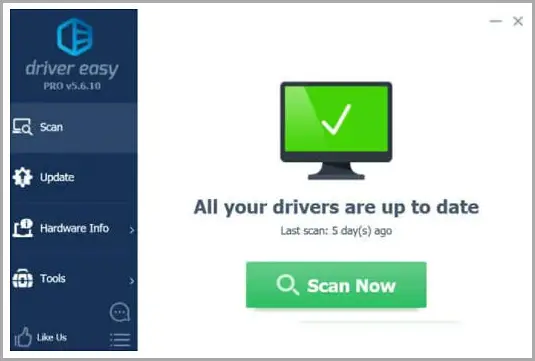
Krok 2 – Ak je k dispozícii aktualizácia, Driver Easy zobrazí aktualizáciu v časti Aktualizácie.
Pred inštaláciou nového zariadenia si môžete zálohovať aktuálne nainštalované ovládače zariadení. Tiež udržujte svoj systém v aktuálnom stave odstránením zastaraných ovládačov.
Metóda 3: Preinštalujte zvukové zariadenie
Jedným z dôvodov, prečo systém nezobrazuje chybu výstupného zvukového zariadenia, je poškodený ovládač zariadenia. To sa môže stať, ak sa systém pokúsi aktualizovať aktuálne nainštalované ovládače, ale proces sa nepodarí dokončiť. Preinštalujte ovládač zvukového zariadenia a potom reštartujte službu Windows zodpovednú za zvuk.
Krok 1 – Prejdite na Spustiť > devmgmt.msc. Tým sa otvorí Správca zariadení. Na otvorenie Správcu zariadení môžete použiť aj klávesovú skratku Windows Key + X + M.
devmgmt.msc
Krok 2 – Nájdite „Ovládače zvuku a videa“ alebo „Audio Input/Output Devices“ a odinštalujte pod ním ovládač zvuku.
Krok 3 – Po dokončení odinštalovania vyberte v ponuke Akcie položku „Vyhľadať zmeny hardvéru“. Toto automaticky znova rozpozná vaše zvukové zariadenie a nainštaluje jeho ovládače.
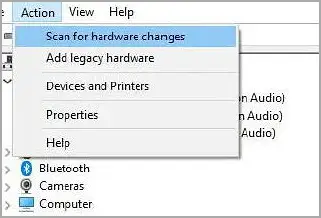
Krok 4 – Zmeny sa prejavia okamžite, ale ak ikona hlasitosti stále zobrazuje červený krížik, budete musieť reštartovať počítač alebo aspoň reštartovať zvukovú službu.
Krok 5 – Prejdite na Spustiť > services.msc a nájdite službu s možnosťou zvuku alebo zvuku a skúste ju spustiť alebo reštartovať.
services.msc
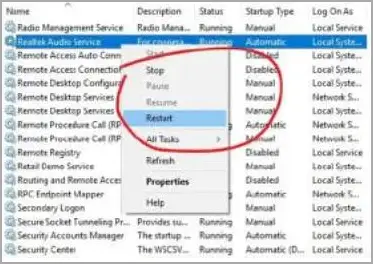
Systém, ktorý tu máme na obrázku, používa zvukovú kartu Realtek. Každý systém môže byť mierne odlišný.
Ak ovládač nebol prítomný, problém s nekompatibilitou alebo konfliktom by sa mal vyriešiť. Najčastejšou príčinou tohto problému je chyba ovládača, ale môže spôsobiť aj nefunkčnú zvukovú kartu.
V tomto prípade je jediným spôsobom, ako ho vymeniť alebo opraviť technikom.
koniec.













